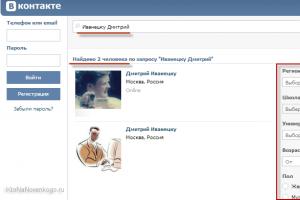Не открывается файл rar на андроид. Функциональные zip- и rar-архиваторы для Андроид
ZIP-архивы довольно часто можно встретить на просторах интернета. Особенно популярными эти виды файлов на различных файлообменниках. Архив сам по себе представляет папку со сжатыми файлами – такой подход позволяет сэкономить внутреннюю память устройства, а также снизить количество входящего/исходящего трафика во время скачивания. Давайте разберемся, как можно открыть zip-архив на планшете.
Как открыть ZIP-архив на Android-планшетах?
К сожалению, ни одно современное устройство изначально не поддерживает работу с ZIP-архивами. Это связано, в первую очередь, с тем, чтобы обезопасить пользователя во время работы с различными файлами. Именно поэтому, открывать разнообразные архивы можно только при помощи сторонних программ. Рассмотрим наиболее популярные из них.
Total Commander
Универсальный файловый менеджер, который можно встретить на самых разнообразных устройствах. Отличается от аналогичных программ тем, что имеет двухколоночный интерфейс, а это сильно облегчает навигацию и операции копирования/перемещения. Изначально поддерживает работу с распространенными типами архивов, такими как ZIP, RAR, 7z и др.
Для того чтобы открыть архив ZIP на планшете с помощью данной программы, достаточно просто щелкнуть по самому файлу, предварительно перейдя в каталог, где он хранится. При этом архив можно не только просмотреть, но и распаковать, перепаковать и совершить другие действия.
ZArchiver
Если предыдущая программа выполняет функции файлового менеджера, тогда ZArchiver является полноценным архиватором, который может работать со множеством различных архивов, используемых в различных операционных системах. Сам софт отличается минималистичным, аккуратным дизайном и простотой управления.
Как открыть ZIP-архив на планшетах iPad
В отличие от Android-устройств, детище от компании Apple отличается закрытой файловой системой, что во многом ограничивает возможности пользователя в управлении файлами и документами, располагающимися в памяти устройства. Но есть универсальная программа iZip, которую можно использовать для открытия ZIP, RAR и еще нескольких типов архивов.
Помимо основной задачи, iZip может выгружать содержимое архива, а также сами сжатые файлы на популярные облачные сервисы, такие как iCloud, Dropbox, Google Drive, OneDrive. Эта функция предоставит возможность получить доступ к файлам и документам в любом месте, где есть интернет.
Если вы скачали файл с интернета, который запакован в архив, на свой смартфон на базе Android, вы всегда сможете его распаковать. Вот только каким способом — надо смотреть по факту. Связано это с тем, что в некоторых прошивках уже есть функционал для распаковки zip или rar файлов. Но не везде.
Смотрите, у нас запакованный файл на смартфоне Samsung Galaxy, который мы можем видеть с помощью файлового менеджера «Файловый менеджер +».

Если нажать на файл, то появится сообщение, в котором говорится о том, что программ, способных открыть файл, нет.

Однако в некоторых прошивках все иначе. Для примера возьмем Xiaomi на базе MIUI. Открываем встроенный файловый менеджер и видим наш файл.

Нажимаем и появляется небольшое меню. Нажимаем, допустим, «Извлечь в текущую папку».

Файл извлечен.

То есть в данном случае нам не нужно устанавливать дополнительное ПО, достаточно файлового менеджера.
Если ваш смартфон не поддерживает такой функционал, не беда, открываем Play Market и пишем в поиске rar , после чего нажимаем на одноименную иконку.

Откроется страница бесплатного приложения для запаковки и распаковки файлов. Устанавливаете.

Приложение представляет из себя этакий файловый менеджер. В нем вы также находите папку, где расположен файл, который необходимо распаковать.

Открываете папку, видите запакованный файл. Нажимаете на файл и удерживаете, пока не появится меню. Выбираете «Извлечь в имя файла» или «Извлечь в текущую папку».

Архив был распакован.

С чем вас и поздравляем.
Практически каждый пользователь персонального компьютера встречался с файлами с расширением zip. Это так называемые архивы – хранилища, в которых информация хранится в сжатом состоянии, и может быть извлечена при помощи приложений, умеющих работать с этим форматом.
Смартфон все же не компьютер, в нем нет таких приспособлений для ввода/вывода информации, которые есть на персональном компьютере, поэтому периодически вам нужно открыть и распаковать zip файл на Android. Поскольку это разные процессы, рассмотрим их отдельно.
Формат.zip весьма популярен, поэтому несложно будет найти программное обеспечение, которое позволит как открыть zip файл так и работать с ним. При этом на самих смартфонах андроид необходимые для этого приложения либо отсутствуют, либо их функциональность оставляет желать лучшего.
В Play market можно найти великое множество архиваторов, которые способны работать с zip-форматом, и могут использоваться на мобильных устройствах Android. Например, можно скачать WinZip – Zip UnZip Tool
Инструкция как распаковать zip на андроид с использованием WinZip.
- В первую очередь, программу нужно скачать;
- Через файл установки программа устанавливается на смартфон. Большая часть современных программ автоматически интегрируется в систему;
- Открыть архив. При попытке открыть архивированный файл или хранилище файлов, программа сразу включится и откроет его.
Далее набор доступных возможностей при работе с архивами будет определен возможностями программы. Многие программы позволяют не просто открыть архив, но и открывать сами заархивированные файлы в режиме «только для чтения».
То есть, пользователь сможет ознакомиться с содержанием текстовых, графических и других файлов на андроид даже не «вынимая» их из архива. Функция эта очень полезна, она позволяет открывать такие документы в нормальном режиме так, как будто они лежат в обычной папке с документами.
При наличии необходимого по распаковать архив на андроид достаточно просто. Большая часть приложений, интегрируется в систему и позволяет через контекстное меню распаковать архив в папку, одноименную с самим архивом, или в любое другое место в памяти устройства. Также можно, при помощи специальных приложений, «вынуть» из архива только указанные файлы, используя для этого функционал приложения или контекстное меню.
Проводники для работы с архивами — чем открыть zip на андроид
Как уже было сказано, есть проводники, позволяющие работать с архивированными документами великое множество. Притом многие из них способны работать с редкими форматами, и нагружены множеством дополнительных функций. Такие программы разделяют на два основных вида – программы-архиваторы и альтернативные программы-проводники, способные работать с архивами.
Разрабатывались не для работы с архивами, разработчики посчитали, что наличие такой возможности будет весьма полезным.
Они полностью или частично изменяют интерфейс, управление документами(в том числе, и содержащимися в архивах) становится более удобным.

Часто они способны напрямую работать с облачными сервисами, подключаться к другим устройствам через различные протоколы связи, и, конечно же, позволяют в обычном режиме открывать архивированные файлы. Удобство управления распространяется и на них.
Программы-архиваторы — специально разработаны для работы с архивированными файлами. Они могут работать не только с форматом zip, но и с другими популярными (и не очень) форматами архивов. Можно использовать следующие:
- ZArchiver
- файловый менеджер AndroZip
- B1 Archiver zip rar unzip
Они способны работать с различными стандартами шифрования, позволяют обрабатывать файлы, находящиеся непосредственно в заархивированном хранилище, и пересылать их прямо из архива по электронной почте. В гугл плэй можно найти максимально подходящие потребностям любого пользователя.
Архиваторы на ПК помогают сгруппировать файлы в папку, которую, затем, сжимают. В результате получается архив, который занимает меньше места. Он имеет формат.rar. Создания, распаковки и открытия такого сжатия на устройстве также должен быть установлен софт. Самым популярным на ПК является winrar.
Выбор утилит для архивирования – разархивирования для планшетов и телефонов на базе Андроид не столь великRAR на Андроид
WinRAR – приложение, разработанное для Виндовс. Соответственно, для платформы Андроид, такая программа не выпускается. Приходится использовать иные. В том числе, присутствует официальное приложение – архиватор. Цели, для которых используется архиватор на данных платформах, следующие:
- Необходимость открыть присланный или скачанный архив (особенно касается планшетов, так как многие программы для них скачиваются именно в таком формате);
- Необходимость создать сжатую папку с фото или данными быстро (например, напрямую из Галереи) и отправить через интернет. Благодаря созданию сжатой папки не придется прикреплять фотографии к письму по – одной.
У некоторых телефонов и планшетов такое приложение входит в стандартный пакет программ. Но не всегда архивация – разархивация им быстрая и эффективная. Плохие утилиты могут даже повреждать файлы, с которыми работают. Потому скачать качественную программу очень важно.
Если вы скачивали с нашего сайта , то вы могли заметить, что все они упакованы в.zip архивы и если вы не знаете, как отрывать архивы на Android тогда эта статья для вас.
На нашем сайте все моды, запаковываются, так как в многих из них имеется более одного файла или папки, а скачать их одной ссылкой технически не возможно. Так же это связанно с тем, что некоторые моды требуют обязательной установки текстур, а разбивать один на 2 ссылки очень не хочется, согласитесь, проще файлы мода и текстуры запаковать в один архив и скачать его по одной ссылке.
Как открыть файлы расширения.zip на Android?

Первый и самый удобный - это скачать и установить , который обладает функциями файлового менеджера и архиватора, с его помощью можно легко открывать файлы формата.zip, .rar и т.д. Что бы это сделать, просто скачайте любой мод с нашего сайта, а затем зайдите в проводник и откройте его, после чего будет предложено распаковать его в любое удобное для вас место.

Второй и тоже довольно простой, но не универсальный способ открывать.zip на Андроид скачать приложение - это полноценный архиватор, со всеми необходимыми функциями. Он позволяет открывать и извлекать файлы из любого архива, вам надо только выбрать какие файлы извлечь и указать путь, куда они должны быть сохранены. Почему я назвал этот способ не универсальным, потому что это приложение не имеет функций файлового менеджера и скорей всего вам придётся его качать, а ES Проводник есть почти у любого, уважающего себя игрока Minecraft PE.
Ну вот, на этом всё, теперь вы знаете, как открыть.zip на Андроид и можете спокойно скачивать и устанавливать любые моды с нашего сайта.